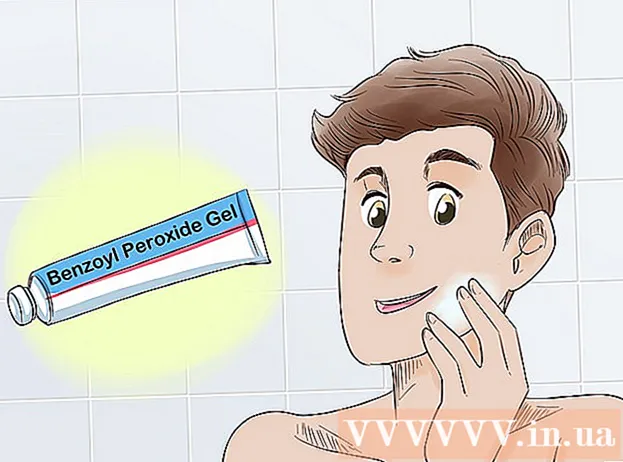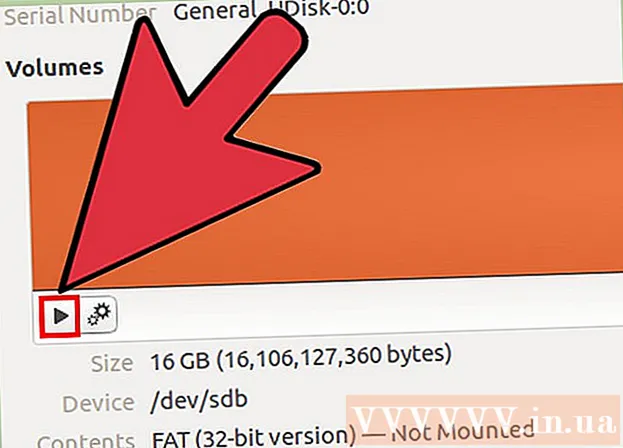రచయిత:
Charles Brown
సృష్టి తేదీ:
10 ఫిబ్రవరి 2021
నవీకరణ తేదీ:
26 జూన్ 2024

విషయము
ఈ రోజు కంప్యూటర్ సైన్స్లో జావా ప్రోగ్రామింగ్ చాలా ముఖ్యమైన అంశం. నేటి ప్రసిద్ధ అనువర్తనాలు మరియు ప్రోగ్రామ్లు కంప్యూటర్ గేమ్స్ నుండి మొబైల్ ఫోన్ల వరకు జావాను ప్రధాన సోర్స్ కోడ్గా ఉపయోగిస్తాయి. జావా ప్రోగ్రామ్లను అభివృద్ధి చేయడానికి ఎక్లిప్స్ చాలా అనువర్తనాల్లో ఒకటి, ప్రోగ్రామింగ్ భాషను నేర్చుకునే వారికి జావా కోడ్ రాయడం మరియు కంపైల్ మరియు ప్రోగ్రామ్లను అమలు చేయగల సామర్థ్యాన్ని అందిస్తుంది.
అడుగు పెట్టడానికి
 వెళ్ళండి ఒరాకిల్ వెబ్సైట్లో డౌన్లోడ్ పేజీ JDK పర్యావరణం కోసం. మీరు జావా SE 6 అప్డేట్ 43 ను కనుగొనే వరకు క్రిందికి స్క్రోల్ చేయండి మరియు JDK ని డౌన్లోడ్ చేయండి.
వెళ్ళండి ఒరాకిల్ వెబ్సైట్లో డౌన్లోడ్ పేజీ JDK పర్యావరణం కోసం. మీరు జావా SE 6 అప్డేట్ 43 ను కనుగొనే వరకు క్రిందికి స్క్రోల్ చేయండి మరియు JDK ని డౌన్లోడ్ చేయండి.  మీరు డౌన్లోడ్ను ఎంచుకున్న తర్వాత, సేవా నిబంధనలను అంగీకరించి, నిర్దిష్ట JDK కోసం సరైన ఆపరేటింగ్ సిస్టమ్ను ఎంచుకోండి. (విండోస్, మాక్, లైనక్స్ మొదలైనవి)
మీరు డౌన్లోడ్ను ఎంచుకున్న తర్వాత, సేవా నిబంధనలను అంగీకరించి, నిర్దిష్ట JDK కోసం సరైన ఆపరేటింగ్ సిస్టమ్ను ఎంచుకోండి. (విండోస్, మాక్, లైనక్స్ మొదలైనవి)  డౌన్లోడ్ పూర్తయినప్పుడు, JDK ఇన్స్టాలేషన్ను ప్రారంభించడానికి ఫైల్ను డబుల్ క్లిక్ చేయండి.
డౌన్లోడ్ పూర్తయినప్పుడు, JDK ఇన్స్టాలేషన్ను ప్రారంభించడానికి ఫైల్ను డబుల్ క్లిక్ చేయండి. ప్రారంభ ఇన్స్టాలేషన్ను పూర్తి చేసిన తర్వాత, మీరు జావా సోర్స్ ఫైల్లను ఎక్కడ ఉంచాలనుకుంటున్నారో అడుగుతూ పాప్-అప్ విండో కనిపిస్తుంది. మీరు ఫోల్డర్ యొక్క స్థానాన్ని మార్చవచ్చు, కానీ సూచించిన ఫైల్ స్థానానికి అతుక్కోవడం మంచిది.
ప్రారంభ ఇన్స్టాలేషన్ను పూర్తి చేసిన తర్వాత, మీరు జావా సోర్స్ ఫైల్లను ఎక్కడ ఉంచాలనుకుంటున్నారో అడుగుతూ పాప్-అప్ విండో కనిపిస్తుంది. మీరు ఫోల్డర్ యొక్క స్థానాన్ని మార్చవచ్చు, కానీ సూచించిన ఫైల్ స్థానానికి అతుక్కోవడం మంచిది.  సంస్థాపన పూర్తయినప్పుడు, ఎక్లిప్స్ వ్యవస్థాపించబడుతుంది. Http://www.eclipse.org/downloads/ .tet కు వెళ్లండి
సంస్థాపన పూర్తయినప్పుడు, ఎక్లిప్స్ వ్యవస్థాపించబడుతుంది. Http://www.eclipse.org/downloads/ .tet కు వెళ్లండి 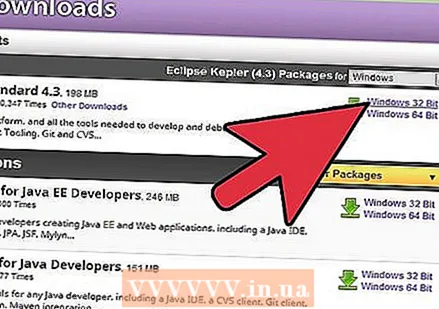 విండోస్ యూజర్లు తమ వద్ద ఉన్న విండోస్ వెర్షన్ ఏమిటో తెలుసుకోవాలి. మీకు విండోస్ 64-బిట్ వెర్షన్ ఉన్న కంప్యూటర్ ఉంటే, విండోస్ 64 ని ఎంచుకోండి. మీకు విండోస్ 32-బిట్ వెర్షన్ ఉంటే, విండోస్ 32-బిట్ ఎంచుకోండి.
విండోస్ యూజర్లు తమ వద్ద ఉన్న విండోస్ వెర్షన్ ఏమిటో తెలుసుకోవాలి. మీకు విండోస్ 64-బిట్ వెర్షన్ ఉన్న కంప్యూటర్ ఉంటే, విండోస్ 64 ని ఎంచుకోండి. మీకు విండోస్ 32-బిట్ వెర్షన్ ఉంటే, విండోస్ 32-బిట్ ఎంచుకోండి.  మీరు ఎక్లిప్స్ ఆర్కైవ్ ఫైల్ను డౌన్లోడ్ చేసిన తర్వాత, దాన్ని అన్ప్యాక్ చేయండి మరియు ఎక్లిప్స్ ఫోల్డర్ సృష్టించబడుతుంది. మీరు ఆర్కైవ్ ఫైల్ను C: of యొక్క మూలానికి సంగ్రహించవచ్చు, “C: eclipse” అని పిలువబడే ఫోల్డర్ను సృష్టించవచ్చు లేదా సేకరించిన ఎక్లిప్స్ ఫోల్డర్ను C: of యొక్క మూలానికి కాపీ చేయవచ్చు. ఎక్లిప్స్కు ఇన్స్టాలర్ లేనందున, మీరు ఎక్లిప్స్ ఫోల్డర్లో eclipse.exe () ఫైల్ను కనుగొనవచ్చు. ఎక్లిప్స్ ప్రారంభించడానికి ఫైల్పై రెండుసార్లు క్లిక్ చేయండి.
మీరు ఎక్లిప్స్ ఆర్కైవ్ ఫైల్ను డౌన్లోడ్ చేసిన తర్వాత, దాన్ని అన్ప్యాక్ చేయండి మరియు ఎక్లిప్స్ ఫోల్డర్ సృష్టించబడుతుంది. మీరు ఆర్కైవ్ ఫైల్ను C: of యొక్క మూలానికి సంగ్రహించవచ్చు, “C: eclipse” అని పిలువబడే ఫోల్డర్ను సృష్టించవచ్చు లేదా సేకరించిన ఎక్లిప్స్ ఫోల్డర్ను C: of యొక్క మూలానికి కాపీ చేయవచ్చు. ఎక్లిప్స్కు ఇన్స్టాలర్ లేనందున, మీరు ఎక్లిప్స్ ఫోల్డర్లో eclipse.exe () ఫైల్ను కనుగొనవచ్చు. ఎక్లిప్స్ ప్రారంభించడానికి ఫైల్పై రెండుసార్లు క్లిక్ చేయండి.  ఎక్లిప్స్ పూర్తిగా ఇన్స్టాల్ చేయబడి, సేకరించిన తర్వాత, మీరు సృష్టించిన అన్ని ప్రోగ్రామ్ ఫైల్ల కోసం వర్క్స్పేస్ ఫోల్డర్ను సృష్టించండి.
ఎక్లిప్స్ పూర్తిగా ఇన్స్టాల్ చేయబడి, సేకరించిన తర్వాత, మీరు సృష్టించిన అన్ని ప్రోగ్రామ్ ఫైల్ల కోసం వర్క్స్పేస్ ఫోల్డర్ను సృష్టించండి. ఇప్పుడు మీరు ఎక్లిప్స్ ఇన్స్టాల్ చేయడం పూర్తయింది, మీ కంప్యూటర్ను పున art ప్రారంభించండి. మీ కంప్యూటర్ను పున art ప్రారంభించడం సిస్టమ్ మెమరీని రిఫ్రెష్ చేస్తుంది మరియు రిజిస్ట్రీ లేదా కాన్ఫిగరేషన్లో చేసిన మార్పులను (ఇన్స్టాలర్లు మరియు అన్ఇన్స్టాలర్ల ద్వారా) వర్తిస్తుంది.
ఇప్పుడు మీరు ఎక్లిప్స్ ఇన్స్టాల్ చేయడం పూర్తయింది, మీ కంప్యూటర్ను పున art ప్రారంభించండి. మీ కంప్యూటర్ను పున art ప్రారంభించడం సిస్టమ్ మెమరీని రిఫ్రెష్ చేస్తుంది మరియు రిజిస్ట్రీ లేదా కాన్ఫిగరేషన్లో చేసిన మార్పులను (ఇన్స్టాలర్లు మరియు అన్ఇన్స్టాలర్ల ద్వారా) వర్తిస్తుంది. 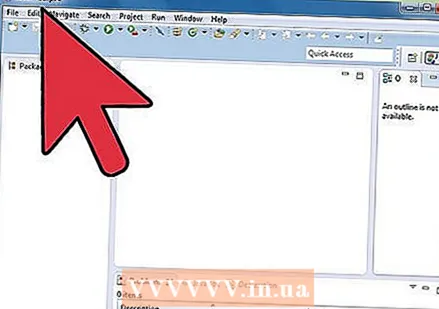 ఈ దశ నుండి మీరు గ్రహణం సరిగ్గా పనిచేస్తుందో లేదో తెలుసుకోవడానికి ఒక పరీక్షా ప్రోగ్రామ్ను సృష్టించవచ్చు.
ఈ దశ నుండి మీరు గ్రహణం సరిగ్గా పనిచేస్తుందో లేదో తెలుసుకోవడానికి ఒక పరీక్షా ప్రోగ్రామ్ను సృష్టించవచ్చు.